
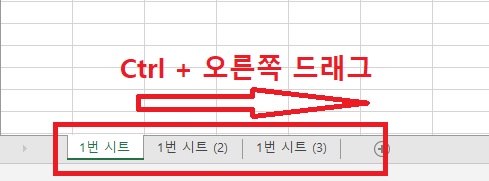
같은 파일 내로 시트 복사하기
동일한 시트를 하나 더 만들고 싶다면 간단하게 복사할 시트 탭에서 Ctrl을 누른 채 오른쪽으로 드래그하면 복사가 가능합니다.
Ctrl을 누르고 시트 탭을 오른쪽 혹은 왼쪽으로 드래그하면 마우스 포인터 모양이 바뀝니다. 이때 마우스에서 손을 떼면 시트가 바로 복사됩니다.
시트가 복사되면 기존 시트 이름 뒤에 (2), (3)과 같은 번호가 붙을 겁니다. 이름을 변경하려면 시트 탭을 더블클릭하거나 우클릭을 하면 원하는 이름으로 변경할 수 있습니다.
Ctrl이 눌려져 있지 않은 상태라면 시트 탭이 드래그한 위치로 옮겨지기만 합니다. 이 방법을 사용하면 셀 스타일과 정의된 이름이 함께 복사되므로 파일을 손상시킬 가능성이 생기기 때문에 주의하실 필요가 있습니다.

시트 생성하고 데이터 복사하기
시트를 복사할 때 셀에 적용된 서식(스타일)과 해당 시트에 정의된 이름까지 함께 복사가 되기 때문에 시트 자체의 복사 방법은 권장하지 않습니다. 이런 동작 때문에 파일이 손상되는 경우가 많으므로 시트를 복사할 경우에는 아래의 작업 순서를 참고하는 것이 좋습니다.
1. 시트 탭의 [새 시트 삽입 단추]를 클릭해 빈 시트를 하나 삽입합니다.
2. 복사하려는 시트로 이동합니다. 열 주소와 행 주소가 교차하는 위치에서 모두 선택 단추를 클릭해 전체 시트를 선택하고 복사합니다.
3. 아까 새로 삽입한 시트를 선택하고 [A1] 셀에서 붙여 넣기(단축키 : Ctrl + V)합니다.
4. 시트 탭의 이름을 변경합니다.

다른 파일로 시트 복사하기
다른 파일로 시트를 복사하려면 리본 메뉴를 이용합니다. 아래의 과정을 따라 해 보시기 바랍니다.
1. 시트를 복사할 파일과 붙여 넣기 할 파일을 모두 엽니다. (새 파일로 복사하려면 원본 파일만 엽니다.)
2. 복사할 시트에서 리본 메뉴의 [홈] - [셀] - [서식]을 클릭하고 [시트 이동/복사] 메뉴를 클릭합니다. 또는 시트 탭에서 마우스 오른쪽 버튼을 클릭하고 [이동/복사] 메뉴를 클릭해도 됩니다.
3. [이동/복사] 대화 상자에서 [대상 통합 문서] 콤보 상자에서 시트를 복사할 파일, 또는 [(새 통합 문서)]를 선택합니다.
4. [복사본 만들기] 옵션에 체크하고 [확인]을 클릭합니다.
[대상 통합 문서] 콤보 상자를 선택하면 현재 열려 있는 모든 파일이 모두 표시됩니다. [새 통합 문서]를 선택하면 새 파일을 생성해 복사(또는 이동)합니다.
[복사본 만들기] 옵션에 체크하면 복사되고 체크하지 않으면 시트가 이동합니다.

시트를 PDF 파일로 저장하기
1. 파일로 저장할 시트를 선택합니다.
2. 리본 메뉴의 [파일] 탭 - [내보내기]를 클릭합니다.
3. [PDF/XPS 문서 만들기] - [PDF/XPS 만들기]를 클릭합니다.
4. PDF 또는 XPS로 게시] 대화 상자가 열리면 하단의 [옵션]을 클릭합니다.
5. [옵션] 대화 상자에서 [게시 대상] 그룹에 있는 [선택한 시트] 옵션을 선택하고 [확인]을 클릭한 후 바탕화면에 저장합니다.

'소프트웨어 > 엑셀' 카테고리의 다른 글
| 엑셀 작업 시트 이메일로 보내는 방법 (1) | 2021.04.21 |
|---|---|
| 엑셀 여러 시트 동시에 편집하는 방법 (1) | 2021.04.06 |
| 엑셀 시트 이동 단축키 활용하기 (1) | 2021.03.27 |



